PHP 편집자 Zimo가 win10 컴퓨터의 전원 켜기 비밀번호를 잊어버린 상황에 대처하는 방법을 소개합니다. 비밀번호를 잊어버린 경우 비밀번호를 재설정하거나 비밀번호 재설정 도구를 사용하거나 컴퓨터 제조업체에 문의하여 문제를 해결할 수 있습니다. 위 방법으로 문제가 해결되지 않으면 비밀번호를 재설정하거나 시스템을 안전 모드로 다시 설치하여 컴퓨터를 다시 사용할 수 있습니다. 적절한 방법을 선택하고 단계를 수행하면 일반적으로 시동 암호를 잊어버리는 문제를 성공적으로 해결할 수 있습니다.
1. Xiaobai의 원클릭 시스템 재설치 도구를 다운로드하고 빈 USB 디스크를 삽입하여 USB 부팅 디스크를 만듭니다.
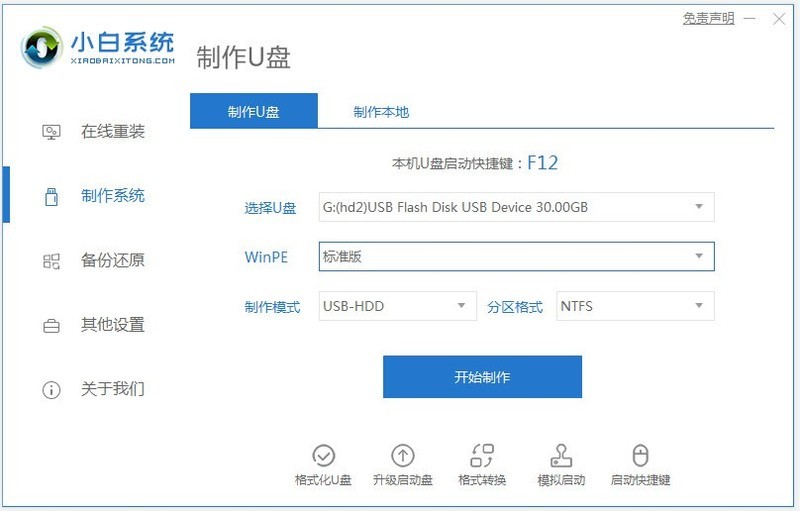
2. 변경이 필요한 위치 비밀번호로 컴퓨터를 다시 시작한 후 시작 단축키를 누르세요. 일반적으로 시작 단축키는 F12, F8, F9, F10, ESC 중 하나입니다. 그런 다음 시작 인터페이스가 나타나면 U 디스크 옵션을 선택하고 Enter를 눌러 들어갑니다.
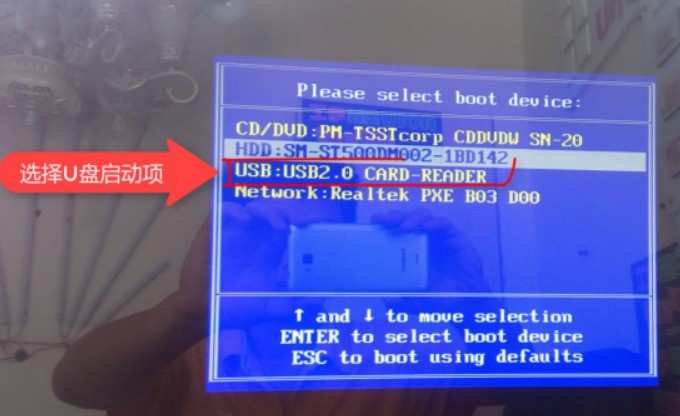
3. [1]을 선택하여 win10x64PE를 시작하고 Enter를 눌러 확인합니다.
4. 바탕 화면에서 비밀번호 수정 도구를 선택하고 두 번 클릭하여 엽니다.
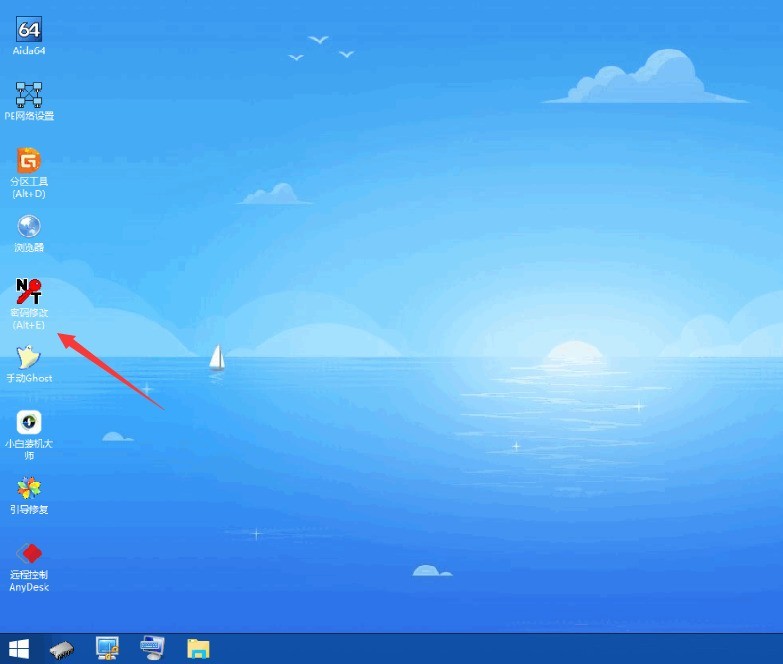
5. 그러면 계정 이름 목록이 나타나면 비밀번호를 변경해야 하는 계정을 선택하고 엽니다.
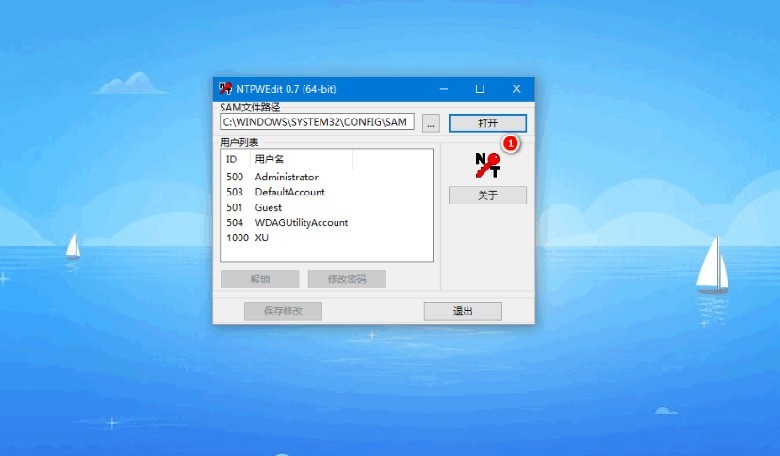
6. 아래 비밀번호 변경 명령을 클릭하고 새 비밀번호를 두 번 입력한 다음 확인을 클릭하여 변경 사항을 저장합니다.
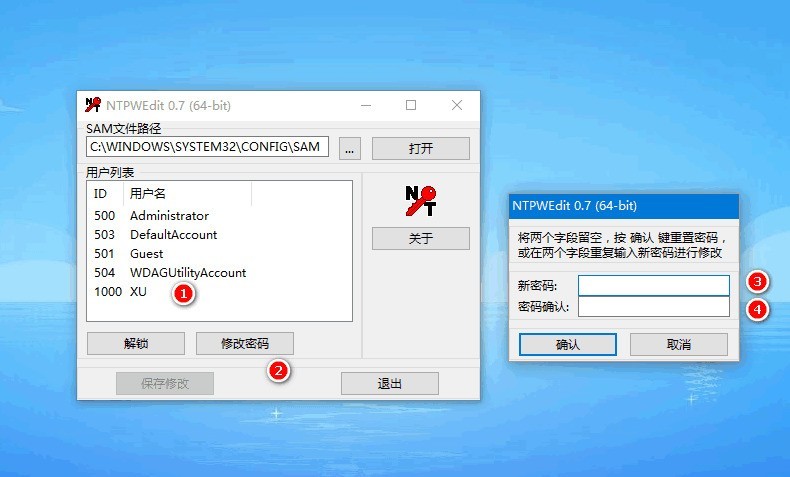
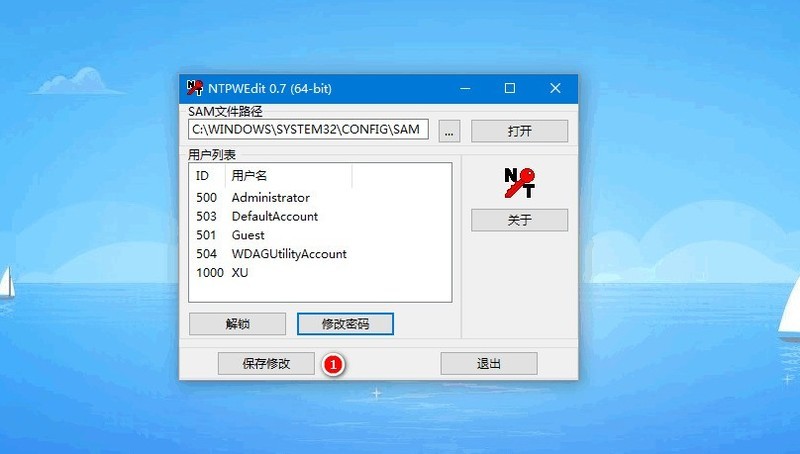
7. 마지막으로 USB 플래시 드라이브를 분리하고 컴퓨터를 다시 시작하여 시스템에 정상적으로 들어갑니다.
위 내용은 win10 컴퓨터 시동 암호를 잊어버린 경우 시스템에 들어가는 방법_win10 컴퓨터 시동 암호를 잊어버린 경우 수행할 작업의 상세 내용입니다. 자세한 내용은 PHP 중국어 웹사이트의 기타 관련 기사를 참조하세요!